点击“编辑”-“用户”,输入访问密码,添加一个用户,然后在“共享文件夹”下设置将要设为FTP目录的文件夹和操作权限,点击确定。
标签:
百度云所在位置:我的网盘--> 开发工具 --> FileZilla传输工具(服务器+客户端)
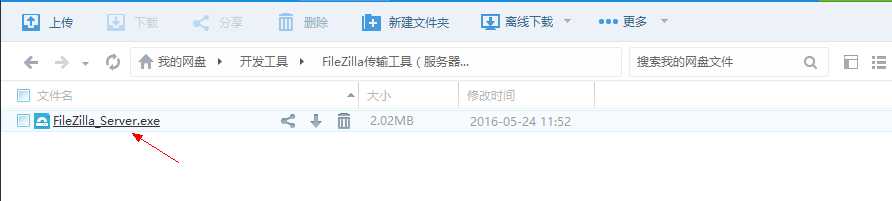
安装FileZilla_Server:
在FileZilla server.exe上点击右键,选择“以管理员身份运行”,然后确认启动服务。
提示窗口:
双击运行“FileZilla Server Interface.exe”,会提示你连接到服务器,什么都不用设置,直接点确定进入运行界面,会提示你已成功连接服务器。
登录提示内容:
标签:
原文地址:http://www.cnblogs.com/login2012/p/5522959.html